A megbízható gyökértanúsítványok kezelése a Windows 11/10 rendszerben
Egyik korábbi bejegyzésünkben láthattuk, mik azok a gyökértanúsítványok(Root Certificates) . Előfordulhat, hogy egyes vállalatok vagy felhasználók úgy érzik, hogy kezelniük és konfigurálniuk kell a megbízható gyökértanúsítványokat(Trusted Root Certificates) , hogy megakadályozzák a tartomány többi felhasználóját saját készletük konfigurálásában. Ebben a bejegyzésben látni fogjuk, hogyan kezelheti a megbízható gyökértanúsítványokat(Trusted Root Certificates) , és hogyan adhat hozzá tanúsítványokat a Trusted Root Certification Authorities áruházhoz a Windows 11/10/8/7 .
Megbízható gyökértanúsítványok(Root) kezelése Windows 11/10rendszerben(Certificates)
Tanúsítványok hozzáadásához a helyi számítógép megbízható legfelső szintű hitelesítésszolgáltatói(add certificates to the Trusted Root Certification Authorities) tárához a(local computer) Windows 11 Windows 11/10/8.1WinX menüjéből(WinX Menu) nyissa meg a Futtatás(Run) mezőt, írja be az mmc-t,(mmc, ) és nyomja meg az Enter billentyűt a Microsoft Management Control megnyitásához .
Nyomja meg a Fájl(File) menü hivatkozását, és válassza Add/Remove Snap-in . Most az Elérhető beépülő modulok alatt kattintson a Tanúsítványok(Certificates) elemre , majd kattintson a Hozzáadás gombra.
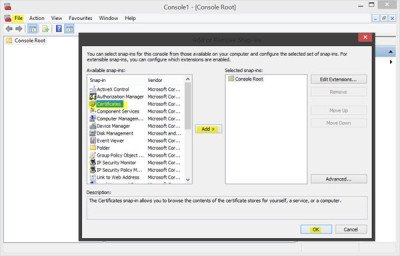
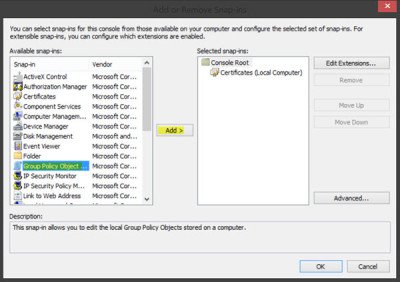
Olvassa el(Read) : Tanúsítványok kezelése a Certificate Manager vagy a Certmgr.msc segítségével .
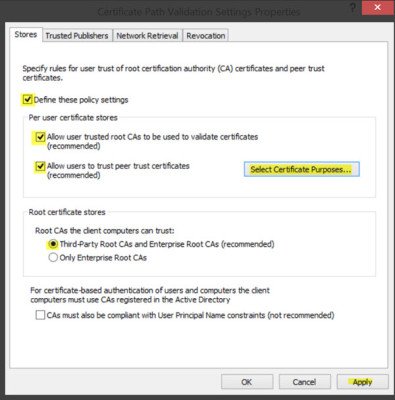
Végül az Üzletek(Stores) lap > Root -tárolók alatt válasszon ki egy lehetőséget a Root CA-k alatt, amelyben megbízhatnak az ügyfélszámítógépek,(Root CAs that the client computers can trust) majd kattintson az OK gombra. Ha kétségei vannak, válassza az ajánlott lehetőséget.
A Technet webhelyen(Technet) megtekintheti , hogyan kezelheti a tartományok megbízható gyökértanúsítványait,(manage trusted root certificates for a domain) és hogyan adhat hozzá tanúsítványokat a Trusted Root Certification Authorities tárolójához egy tartományhoz(add certificates to the Trusted Root Certification Authorities store for a domain) .
Az RCC egy ingyenes gyökértanúsítvány-olvasó , amely segíthet a Windows gyökértanúsítványok nem megbízható tanúsítványok keresésében.(RCC is a free Root Certificates Scanner that can help you scan Windows Root Certificates for untrusted ones.)
Related posts
A Windows 11/10 beépített Charmap és Eudcedit eszközeinek használata
Az Archív alkalmazások funkció engedélyezése vagy letiltása a Windows 11/10 rendszerben
Hálózati meghajtó hozzárendelése vagy FTP-meghajtó hozzáadása Windows 11/10 rendszerben
A Hírek és érdeklődési körök hírcsatorna nyelvének megváltoztatása a Windows 11/10 rendszerben
Mi az a gyorsindítás, és hogyan lehet engedélyezni vagy letiltani a Windows 11/10 rendszerben
A Windows Memory Diagnostics Tool futtatása a Windows 11/10 rendszerben
Hogyan adhatunk hozzá vagy távolíthatunk el témákat a Hírek és érdeklődési körök oldalon a Windows 11/10 rendszerben
A Windows prezentációs beállításainak letiltása a Windows 11/10 rendszeren
A speciális indítási beállítások elérése és használata a Windows 11/10 rendszerben
A WinSxS mappa a Windows 11/10 rendszerben elmagyarázva
Helyi, LocalLow, Roaming mappák az AppData alkalmazásban Windows 11/10 rendszeren
Mi az a szabotázs elleni védelem funkció a Windows 11/10 rendszerben
A Performance Monitor használata Windows 11/10 rendszerben
Információs kártyák megjelenítése vagy elrejtése a Widgetekben a Windows 11/10 rendszerben
Engedélyezze a hardveresen gyorsított GPU ütemezést a Windows 11/10 rendszerben
A lefoglalt tárhely engedélyezése vagy letiltása Windows 11/10 rendszerben
SSH-kulcs létrehozása Windows 11/10 rendszerben
A DISM futtatása Windows 11/10 rendszerben a Windows rendszerkép javításához
Tippek és trükkök a nagyítóhoz a Windows 11/10 rendszerben
Mi az a Telnet? Hogyan lehet engedélyezni a Telnetet a Windows 11/10 rendszeren?
